
09/12/2024 03:55
Hướng dẫn cách xóa 1 trang trong Word hiệu quả
Khi làm việc với tài liệu trong Microsoft Word, đôi khi bạn sẽ gặp phải những trang thừa hoặc trang trắng không mong muốn. Việc xóa chúng không chỉ giúp tài liệu trở nên gọn gàng hơn mà còn làm tăng tính chuyên nghiệp của văn bản. Bài viết này sẽ hướng dẫn bạn các cách xóa 1 trang trong Word 2010 một cách chi tiết, bao gồm cả việc xóa trang trắng, xóa số trang, và xóa các trang không cần thiết khác.
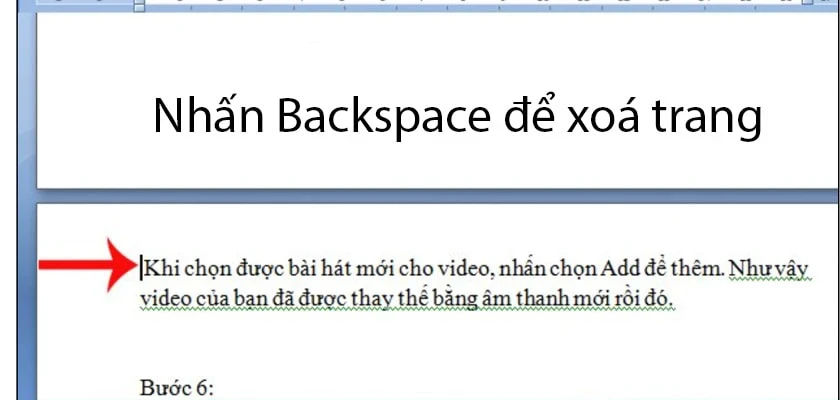
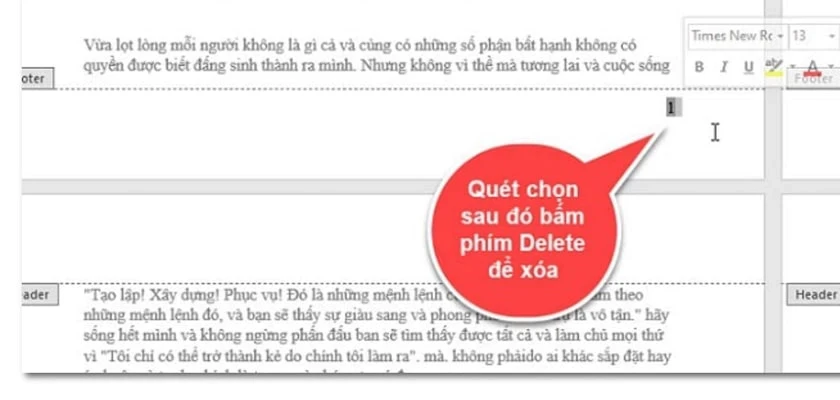
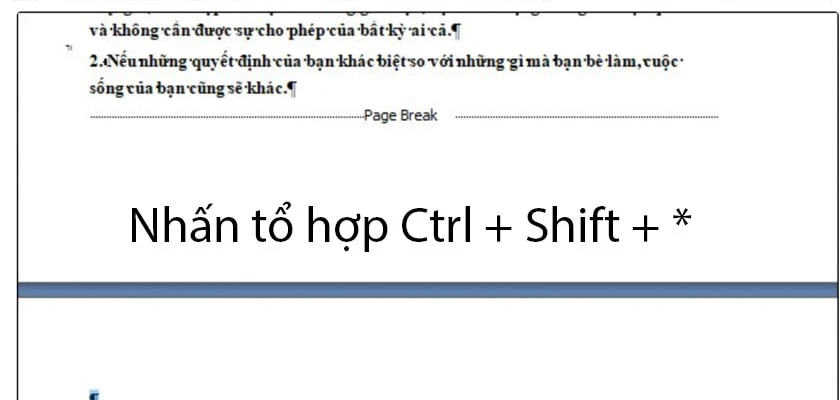
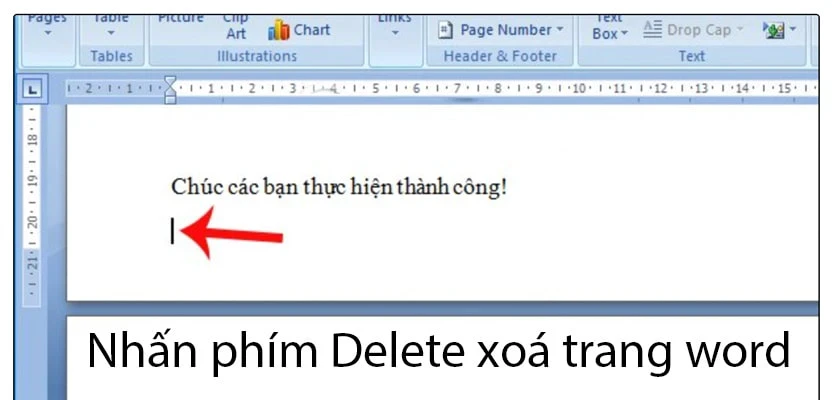
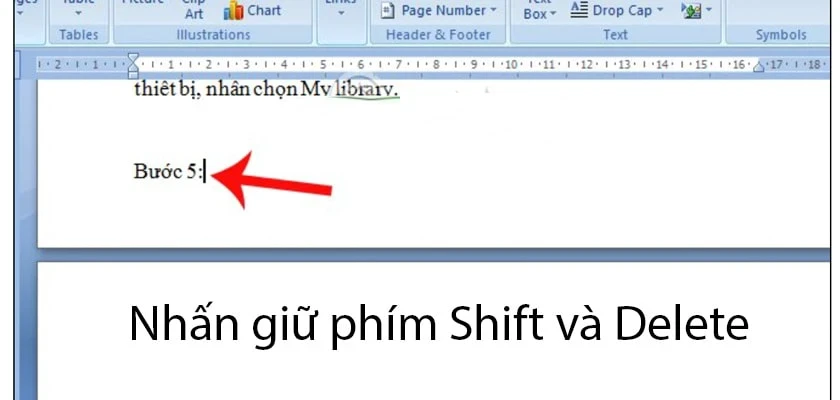
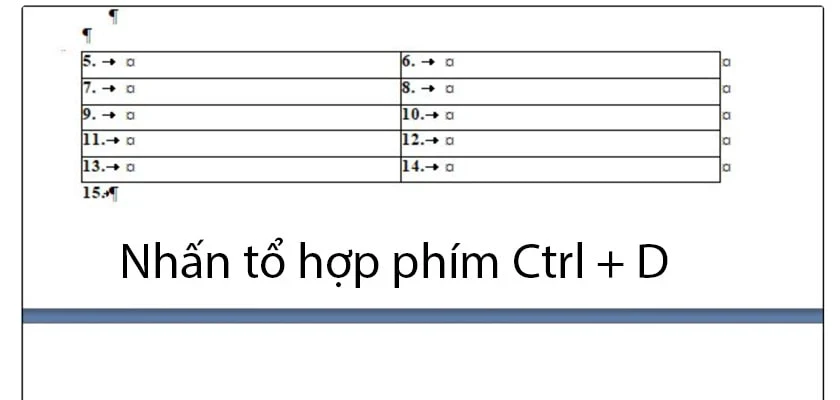
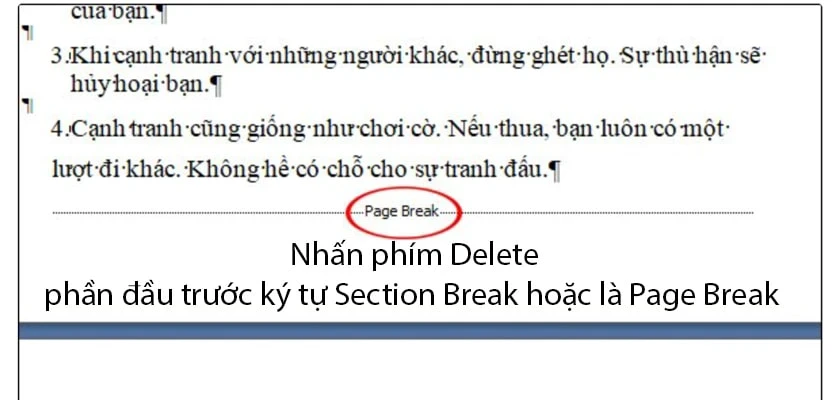
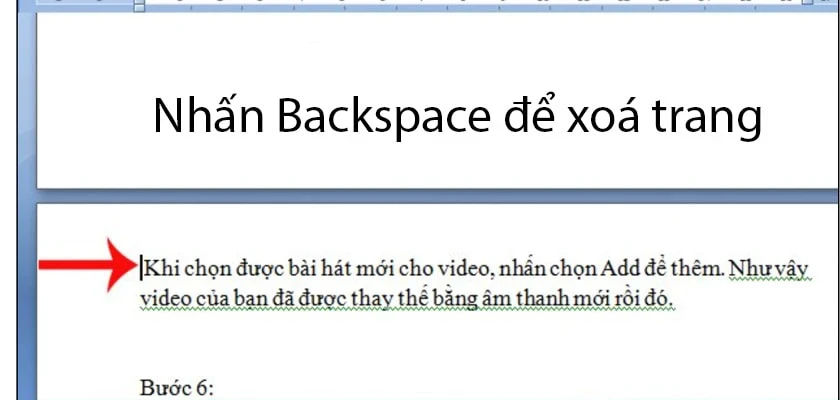
Tại Sao Nên Xóa Trang Trong Word?
Việc xóa trang không chỉ là một thao tác đơn giản mà còn giúp bạn:- Hạn chế tình trạng tài liệu bị dài dòng: Tài liệu gọn gàng sẽ giúp người đọc dễ dàng theo dõi hơn.
- Tăng tính thẩm mỹ cho văn bản: Một văn bản sạch sẽ, không có trang thừa sẽ gây ấn tượng tốt hơn với người đọc.
- Tiết kiệm thời gian: Quá trình tìm kiếm thông tin trong tài liệu trở nên nhanh chóng hơn khi không có những trang không cần thiết.
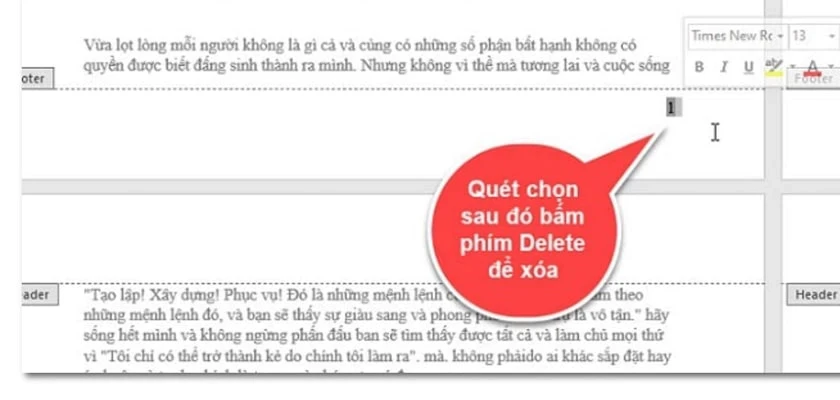
Cách Xóa Trang Trong Word (Cách Trực Tiếp)
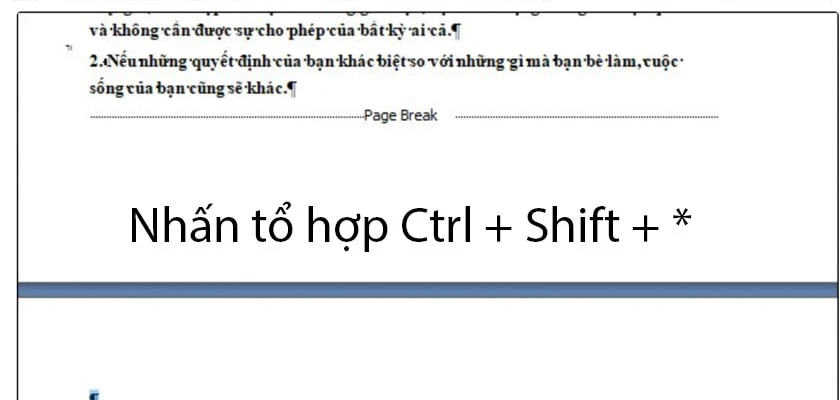
Bước 1: Sử Dụng Phím Delete
Đây là cách thực hiện đơn giản và nhanh chóng nhất. Bạn chỉ cần làm theo các bước sau:- Đặt con trỏ chuột vào cuối trang có nội dung.
- Nhấn phím Delete trên bàn phím để xóa trang.
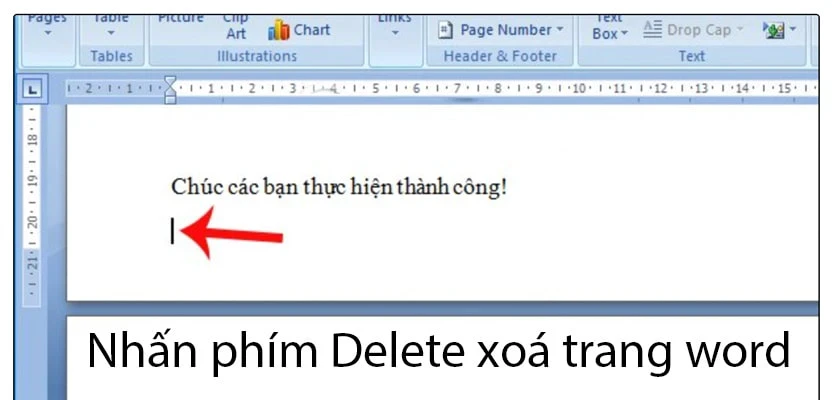
Bước 2: Xóa Trang Trắng Xen Kẽ
Nếu bạn có trang trắng nằm giữa các trang có nội dung, thực hiện như sau:- Đặt con trỏ chuột ở vị trí đầu tiên của trang chứa nội dung nằm sau trang trắng.
- Nhấn phím Backspace để xóa trang trắng.
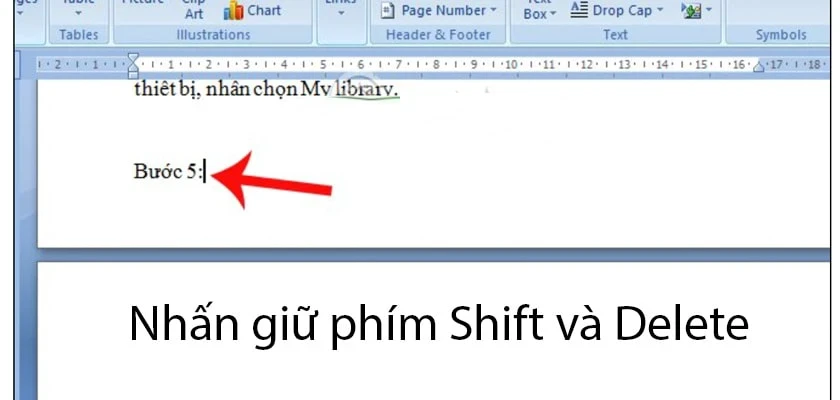
Bước 3: Xóa Trang Dư
Nếu bạn không thể xóa trang dư bằng hai cách trên, hãy thử cách sau:- Đặt chuột tại vị trí sau ký tự cuối cùng của trang nằm ngay trước trang trắng.
- Giữ phím Shift và nhấn chuột vào đầu trang trắng.
- Nhấn Delete để xóa.
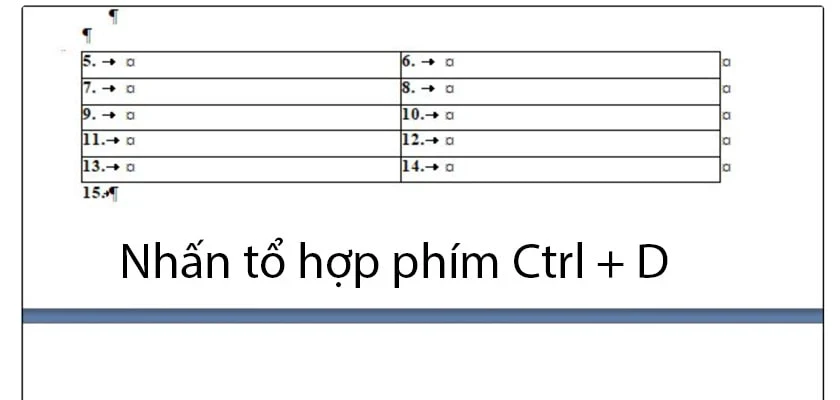
Lưu Ý
Khi thực hiện các thao tác này, hãy đảm bảo rằng bạn đã xác định đúng trang cần xóa để tránh mất đi nội dung quan trọng.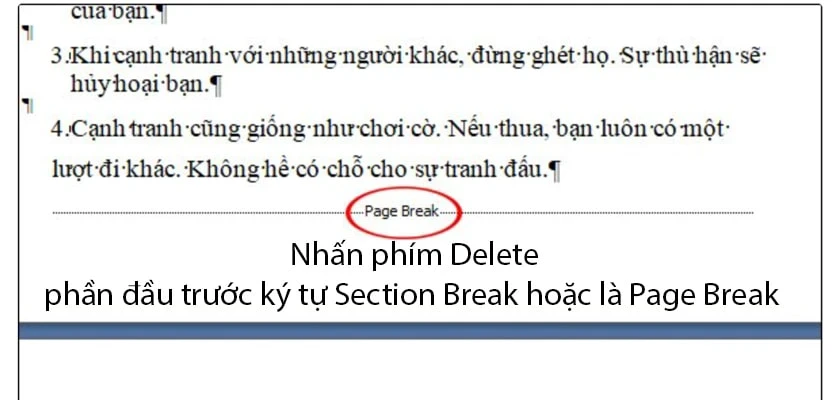
Cách Xóa Trang Trắng Trong Word Bằng Paragraph
Khi Nào Sử Dụng?
Nếu bạn muốn xóa trang trắng ở cuối tài liệu, những trang này thường xuất hiện khi bạn thêm nội dung mới hoặc do ngắt trang.Hướng Dẫn Chi Tiết
- Di chuyển con trỏ chuột về cuối văn bản.
- Nhấn tổ hợp phím Ctrl + Shift + * hoặc nhấn vào biểu tượng Paragraph trên tab Home.
- Bôi đen các ký tự ngắt đoạn và nhấn Delete hoặc Backspace để xóa trang trắng.
Các Lưu Ý Khi Thực Hiện
Xóa Trang Do Page Break Và Section Break Tạo Ra
Khi bạn ngắt trang hoặc ngắt section trong Word, trang trắng không có nội dung có thể xuất hiện. Để xóa chúng:- Nhấn vào biểu tượng Paragraph để hiển thị các ký tự ngắt.
- Nhấn vào đầu ký tự Section Break hoặc Page Break và nhấn Delete.
Xóa Trang Trắng Sau Bảng
Khi bạn có trang trắng nằm ngay sau bảng, thực hiện như sau:- Nhấn vào biểu tượng Paragraph để hiển thị các ký tự.
- Bôi đen tất cả các ký tự trên trang trắng.
- Nhấn tổ hợp phím Ctrl + D để mở hộp thoại Font, chọn ô Hidden và nhấn OK.
Cách Xóa Trang Trắng Trong Word Bằng Phím Tắt
Cách nhanh nhất để xóa trang trắng hoặc bất kỳ trang nào bạn muốn là:- Nhấn tổ hợp phím Ctrl + G.
- Nhập số trang bạn muốn xóa và nhấn Enter để xác nhận.
Xóa Số Trang Trong Word
Đôi khi bạn cần xóa số trang trong tài liệu. Để làm điều đó:- Nháy đúp vào số trang.
- Bôi đen và nhấn Delete.
Kết Luận
Việc nắm vững các cách xóa 1 trang trong Word sẽ giúp bạn tối ưu hóa tài liệu của mình một cách hiệu quả. Qua bài viết này, bạn đã biết cách xóa trang trắng, trang dư, và số trang một cách dễ dàng. Hãy thực hành các phương pháp này để đảm bảo tài liệu của bạn luôn gọn gàng, chuyên nghiệp và dễ theo dõi. Đừng quên theo dõi blog của chúng tôi để cập nhật thêm nhiều mẹo hữu ích khác trong quá trình sử dụng Microsoft Word và các công cụ văn phòng khác! Hy vọng bài viết sẽ giúp bạn thành công trong việc chỉnh sửa tài liệu của mình!
Link nội dung: https://citc-hou.edu.vn/huong-dan-cach-xoa-1-trang-trong-word-hieu-qua-a13445.html